
iOSアプリ「Microsoft Excel」について各種操作方法を解説してきました。
ここでいったん本アプリとPC版との相違点についてまとめていきたいと思います。
ただ、PC版はかなり機能が多いため、リボンのタブのレベルで1記事ずつまとめていきます。
PC版は最新のExcel2013のメニュー表記となります。
今回はiOSアプリ「Microsoft Excel」とPC版の相違点(描画ツール)について解説していきます。
描画ツール「書式」タブ
PC版のタブ配下のグループ単位で配置されたメニューに対して、本アプリが対応しているかを○×評価しています。
図形の挿入
| メニュー | iOSアプリ対応 |
|---|---|
| 図形の編集 | ○ |
| 横書きテキストボックスの描画 | ○ |
対応機能の関連ページ
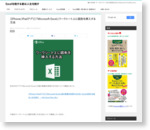
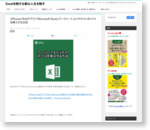
図形のスタイル
| メニュー | iOSアプリ対応 |
|---|---|
| 図形のスタイル | ○ |
| 図形の塗りつぶし | ○ |
| 図形の枠線 | ○ |
| 図形の効果 | ○ |
対応機能の関連ページ
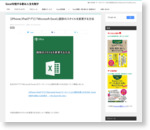
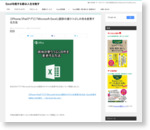
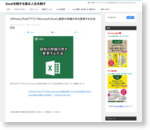
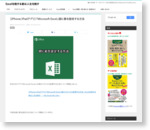
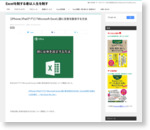
ワードアートのスタイル
| メニュー | iOSアプリ対応 |
|---|---|
| ワードアートのスタイル | ○ |
| 文字の塗りつぶし | × |
| 文字の輪郭 | × |
| 文字の効果 | × |
対応機能の関連ページ
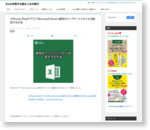
配置
| メニュー | iOSアプリ対応 |
|---|---|
| 前面へ移動 | ○ |
| 背面へ移動 | ○ |
| [選択]オブジェクトの表示 | × |
| オブジェクトの配置 | × |
| オブジェクトのグループ化 | × |
| オブジェクトの回転 | ○ |
対応機能の関連ページ
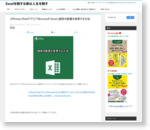
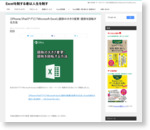
サイズ
| メニュー | iOSアプリ対応 |
|---|---|
| 図形の高さ | × |
| 図形の幅 | × |
対応機能の関連ページ
なし
まとめ
描画ツールのメニューは図形の設定や簡単な書式の設定はほぼPC版と遜色ないレベルで使用できますね。
しかし、ワードアートの細かい設定やオブジェクトの配置関係は一部使用不可になってますので、必要に応じてPC版と使い分けが必要になります。
次回はiOSアプリ「Microsoft Excel」とPC版の相違点(グラフツール、デザインタブ)について解説する予定です。


















